MakeLeaps活用方法一覧
2022年10月03日
ページ番号を表示させたい!ユーザー定義テンプレート活用方法
いつもMakeLeapsをご利用いただきありがとうございます。
これまで、書類が複数ページにわたる場合に、ページ番号を表示させたいというご要望を多くいただいていました。
実は、先月リリースされた新機能「ユーザー定義テンプレート」を活用すると、書類にページ番号を表示させることができます!
▼ ユーザー定義テンプレートについては以下のブログをご参照ください。
[ブログ]【新機能】 ユーザー定義テンプレートがリリースされました!
書類にページ番号を表示する方法
まずは、ベースとなるテンプレートをExcelで作成します。
以下のページではいくつかサンプルファイルをご用意していますので、こちらを元にテンプレートを作成していただくことが可能です。必要に応じてご活用ください。
[マニュアル] ユーザー定義テンプレート:サンプルファイル一覧
テンプレートの作成が完了したら、Excelファイル上でページ設定を行います。
例:Excel for Macの場合
上部の「ページレイアウト」から「ページ設定」をクリックします。

「ヘッダー/フッター」タブより、任意の場所にご希望の表示形式でページ番号を設定します。
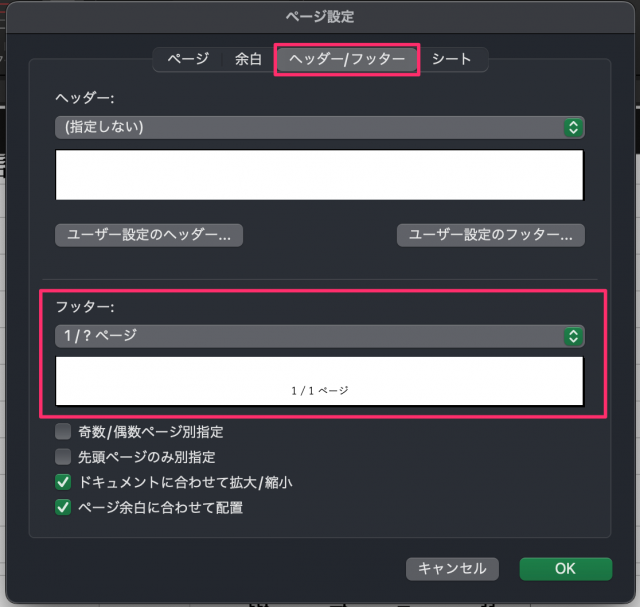
今回の例ではフッターに「1 / ?ページ」というページ番号を表示させる設定をしたので、以下のように表示されます。
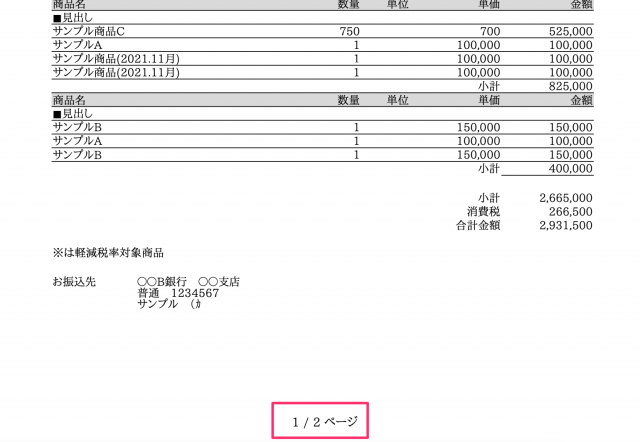
「ユーザー定義テンプレート」の詳しい操作方法については以下のマニュアルをご参照ください。
[マニュアル] カスタムテンプレート
なお、本機能をご利用いただく際には、Excelの基本的な操作を貴社にて行っていただく必要がございます。
MakeLeapsでは以下のサポートに対応できませんので、あらかじめご了承ください。
・Excelの機能及び操作方法に関する質問
・具体的なExcelファイルへの記載方法
・Excelファイルの動作確認
MakeLeapsのサポートポリシーはこちらをご参照ください。
「ユーザー定義テンプレート」では、今回ご紹介した書類上のページ番号の表示以外にも、ヘッダーの追加やデザインの変更など、さまざまなカスマイズを実現させることができます。
今後も少しずつ活用方法をご紹介していきますので、ぜひお楽しみに!
MakeLeaps活用方法一覧



